- प्लेटफार्म:विंडोज़ 10, विंडोज़ 8, विंडोज़ 7, विस्टा, विंडोज़ एक्सपी
- जावा संस्करण: 7.0, 8.0
मैक ओएस एक्स उपयोगकर्ताओं के लिए: अतिरिक्त जानकारीमैक के लिए जावा को कैसे अपडेट करें देखें।
स्वचालित जावा अपडेट क्या है? स्वचालित अद्यतन कैसे कार्य करता है?
जावा अपडेट एक ऐसी सुविधा है जो यह सुनिश्चित करने में मदद करती है कि आपका कंप्यूटर चल रहा है विंडोज़ नवीनतमजावा संस्करण. जब स्वचालित अपडेट सक्षम होते हैं, तो सिस्टम समय-समय पर जावा के नए संस्करणों की जांच करता है। जब मिला नया संस्करणआपको जावा के अपने स्थापित संस्करण को अपडेट करने के लिए कहा जाएगा। आप इसे किसी भी सुविधाजनक समय पर सेट अप कर सकते हैं।
मुझे नए जावा संस्करणों के बारे में कितनी बार सूचित किया जाता है, इसके लिए मैं सेटिंग्स कैसे बदलूं?
का उपयोग करके अतिरिक्त सेटिंग्स"अपडेट" टैब पर.एक नियम के रूप में, अपडेट की उपलब्धता की सूचना उसके जारी होने की तारीख से एक सप्ताह के भीतर आती है।
जब नवीनतम संस्करण के लिए जाँच सुविधा सक्षम होती है, तो आपका सिस्टम नवीनतम पैच पैक के साथ सुरक्षित रखा जाता है। हम दृढ़तापूर्वक अनुशंसा करते हैं कि आप अपडेट के लिए जाँच सुविधा को अक्षम न करें. इसके बजाय, आप यह बदल सकते हैं कि आपको नवीनतम उत्पाद रिलीज़ के बारे में कितनी बार सूचनाएं प्राप्त हों। डिफ़ॉल्ट रूप से, सूचनाएं सप्ताह में एक बार दिखाई जाती हैं।
मैं नए जावा संस्करणों के स्वचालित डाउनलोड कैसे सेट कर सकता हूँ?
क्या जावा 6 से जावा 7 में अपग्रेड करते समय पिछले संस्करण हटा दिए गए हैं?
हां, स्वचालित अपडेट या जावा कंट्रोल पैनल का उपयोग करके जावा 7 में अपग्रेड करने से नवीनतम संस्करण हटा दिया जाएगा स्थापित संस्करणजावा 6: जावा 6 सामान्य उपलब्धता अपडेट प्रदान करने के अंतिम चरण में पहुंच गया है। इसका मतलब यह है कि जावा 6 के लिए सार्वजनिक रूप से उपलब्ध सुरक्षा अपडेट अब प्रदान नहीं किए जाएंगे। सुरक्षा में सुधार के लिए, आपके कंप्यूटर से जावा 6 को हटाने की अनुशंसा की जाती है।
जावा अद्यतन विकल्प
सेटिंग्स परिवर्तित करना जावा अद्यतनजावा कंट्रोल पैनल में.
स्वचालित अद्यतन सेटिंग बदलें
अद्यतन शेड्यूल बदलें
आप कोई भी अद्यतन अवधि निर्धारित कर सकते हैं: दैनिक, साप्ताहिक या मासिक (डिफ़ॉल्ट)।- टैब पर अद्यतनजावा कंट्रोल पैनल क्लिक करें इसके अतिरिक्त
परिणामस्वरूप, एक डायलॉग बॉक्स प्रदर्शित होता है अतिरिक्त विकल्पस्वचालित अपडेट. - जावा अद्यतन आवृत्ति, दिनांक और समय बदलें।
- क्लिक ठीक है. जावा अपडेट शेड्यूलर निर्धारित अंतराल पर नवीनतम जावा अपडेट की जांच करेगा और सूचनाएं भेजेगा।
यदि आप प्रतिदिन अपडेट की जांच करते हैं, तो आप सटीक समय निर्धारित कर सकते हैं। साप्ताहिक अपडेट की जाँच करते समय, आप जाँच के लिए सप्ताह का दिन और समय चुन सकते हैं। मासिक अपडेट की जाँच करते समय, आप जाँच के लिए सप्ताह का दिन और समय चुन सकते हैं। मासिक शेड्यूल के साथ, हर हफ्ते अपडेट की जाँच की जाती है और उपलब्ध अपडेट की सूचना आपको 30 दिनों के भीतर भेज दी जाती है; हालाँकि, यदि कोई अपडेट महत्वपूर्ण माना जाता है, तो आपको रिलीज़ के एक सप्ताह के भीतर इसकी उपलब्धता के बारे में सूचित कर दिया जाएगा।
नमस्ते, www.site के प्रिय पाठकों। इस लेख में हम बात करेंगे कि जावा को कैसे अपडेट किया जाए और यह प्रक्रिया करना क्यों आवश्यक है। तथ्य यह है कि कई प्रोग्राम, साथ ही गेम और वेबसाइटें भाषा में लिखी जाती हैं जावा प्रोग्रामिंगऔर उनके लिए सही संचालन, आपको अपने स्वयं के रनटाइम को कॉल करने की आवश्यकता है जावा रनटाइमपर्यावरण। तदनुसार, यदि आपने स्थापित किया है पुराना संस्करणपर्यावरण, विभिन्न अनुप्रयोगों का प्रदर्शन बहुत कठिन होगा। इसलिए अब मैं आपको बताऊंगा कि अपडेट कैसे करना है जावा अनुप्रयोगठीक ऊपर तक नवीनतम संस्करण.
विधि संख्या 1 - आधिकारिक वेबसाइट के माध्यम से
जाओ जावा आधिकारिक वेबसाइट, और लाल डाउनलोड जावा निःशुल्क बटन पर क्लिक करें।

अगली विंडो में, सहमत बटन पर क्लिक करें और मुफ्त डाउनलोड शुरू करें।
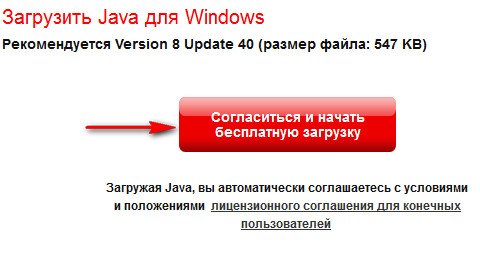
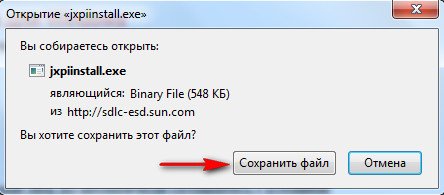
इस फ़ाइल को आपके लिए सुविधाजनक स्थान पर सहेजें और जावा इंस्टॉलेशन चलाएँ।
महत्वपूर्ण! एप्लिकेशन इंस्टॉल करते समय सभी ब्राउज़र बंद होने चाहिए।
हम कुछ समय तक प्रतीक्षा करते हैं जब तक कि ऐसी विंडो प्रकट न हो जाए, जिसमें आपको इंस्टॉल बटन पर क्लिक करना होगा।
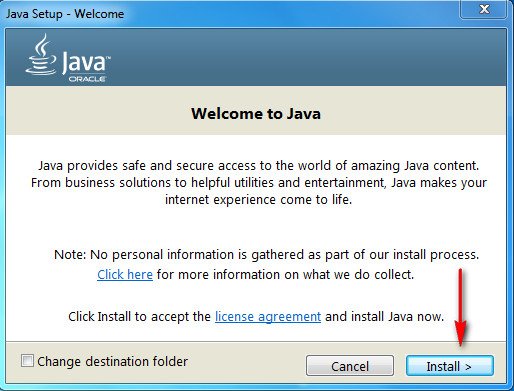
अगली विंडो में, 2 चेकर्स हटाएं और जावा एप्लिकेशन की इंस्टॉलेशन प्रक्रिया शुरू करने के लिए नेक्स्ट पर क्लिक करें।
इसके पूरा होने के बाद, सफल जावा अपडेट का संकेत देने वाली एक और विंडो दिखाई देगी। इस विंडो में, बंद करें बटन पर क्लिक करें।
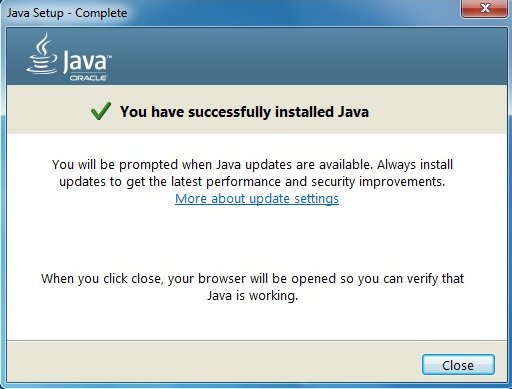
विधि संख्या 2 - जावा एप्लिकेशन का उपयोग करना
तो अब आप जानते हैं कि आधिकारिक वेबसाइट के माध्यम से जावा को कैसे अपडेट किया जाए। अब आइए जावा को उसके अपने घटक के माध्यम से अपडेट करने के विकल्प पर नजर डालें। इसे लॉन्च करने के लिए, स्टार्ट - कंट्रोल पैनल - प्रोग्राम्स (विब्डो 7,8) या स्टार्ट - कंट्रोल पैनल (विंडोज एक्सपी) पर क्लिक करें और जावा आइकन चुनें।
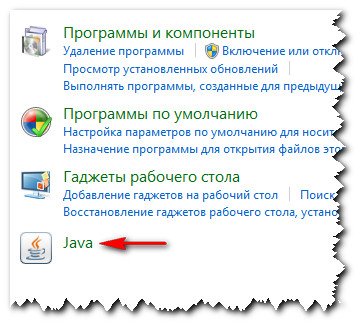
इसे लॉन्च करने के बाद, एक विंडो दिखाई देगी जिसमें आपको अपडेट टैब पर जाना होगा और विंडो के नीचे अपडेट नाउ बटन पर क्लिक करना होगा।
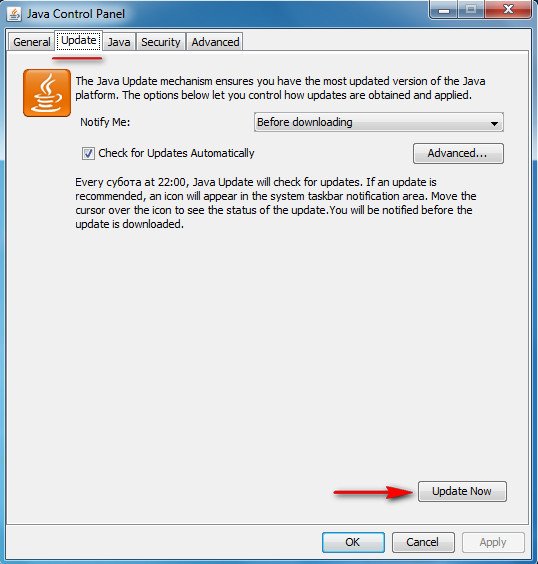
चूँकि मैं इस एप्लिकेशन के नवीनतम संस्करण का उपयोग कर रहा हूं, प्रोग्राम मुझे इसके बारे में सूचित करेगा।
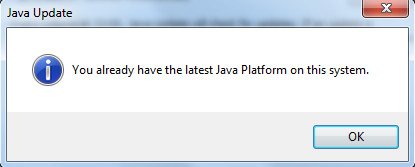
यदि यह विंडो दिखाई नहीं देती है, तो इसका मतलब है कि आपको एप्लिकेशन को अपडेट करने की आवश्यकता है। इसमें कुछ भी जटिल नहीं है, सहज स्तर पर सब कुछ स्पष्ट है।
अपडेट करने से पहले सभी ब्राउज़र बंद करना न भूलें!
अपडेट के बाद, आप अपने प्रोग्राम या खिलौने लॉन्च कर सकते हैं, सब कुछ काम करना चाहिए। यदि नहीं, तो अपने कंप्यूटर को पुनरारंभ करने का प्रयास करें।
शुरुआत में, यह क्या है इसके बारे में कुछ शब्द जावाऔर आख़िर इसकी आवश्यकता क्यों है? संक्षेप में कहें तो जावा एक ऐसी प्रोग्रामिंग भाषा है। लेकिन किसलिए औसत उपयोगकर्ता के लिएक्या आपको इस प्लेटफ़ॉर्म को इंस्टॉल या अपडेट करने की आवश्यकता है?
सच तो यह है कि आपको और मुझे तथाकथित विकास के माहौल की नहीं, बल्कि विकास के माहौल की जरूरत है जावा क्रम पर्यावरण - क्रम पर्यावरण। इसे इंस्टॉल कर रहा हूं सॉफ़्टवेयरजावा प्रोग्रामिंग भाषा में लिखी गई कई वेबसाइटों, गेम्स और विभिन्न प्रोग्रामों के लॉन्च और संचालन के लिए आवश्यक है।
यह बहुत संभव है कि आपके पास पहले से ही जावा रनटाइम एनवायरमेंट स्थापित हो। अनुमान न लगाने के लिए, आप साइट द्वारा प्रदान की गई सेवा का उपयोग करके इसे आसानी से जांच सकते हैं java.com. इससे आपको पता लगाने में भी मदद मिलेगी वर्तमान संस्करणजावा।
आइए इस पते पर चलते हैं http://www.java.com/ru/download/installed.jsp, और बड़ा लाल बटन दबाएँ जावा संस्करण की जाँच करें.
![]()
कुछ विचार के बाद, ब्राउज़र आपके जावा के वर्तमान संस्करण के साथ-साथ नवीनतम संस्करण भी दिखाएगा इस पल, जिसे आप अपग्रेड कर सकते हैं।
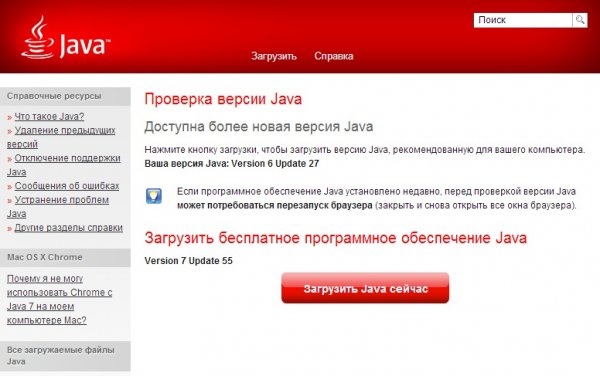
इस प्रकार, यदि आप तुरंत जावा को नवीनतम संस्करण में अपडेट करना चाहते हैं, तो बेझिझक बटन पर क्लिक करें अभी जावा डाउनलोड करें. इंस्टॉलर डाउनलोड होना शुरू हो जाएगा, जिसे हम बस लॉन्च करेंगे और उसके निर्देशों का पालन करेंगे।
जावा कंट्रोल पैनल का उपयोग करके अद्यतन किया जा रहा है
दूसरा तरीका जावा कंट्रोल पैनल का उपयोग करके अपडेट करना है। वहां जाने के लिए क्लिक करें प्रारंभ/नियंत्रण कक्ष, और वहां हम जावा आइटम का चयन करते हैं।
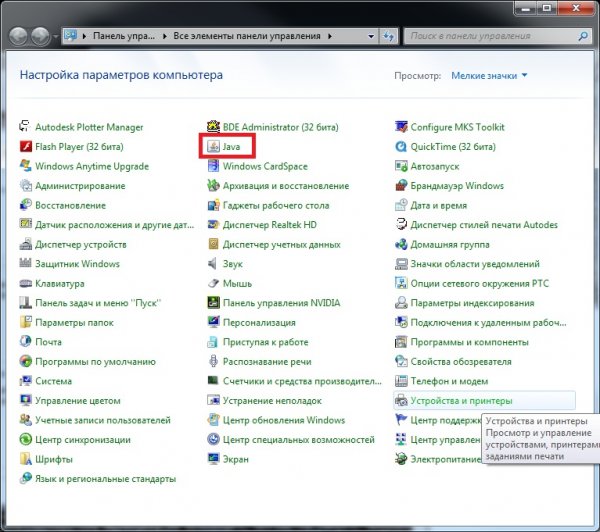
खुलने वाली विंडो में, टैब चुनें अद्यतन. फिर बटन पर क्लिक करें अभी अद्यतन करें. वैसे, इस विंडो में आप कॉन्फ़िगर कर सकते हैं स्वचालित अपडेटजावा।
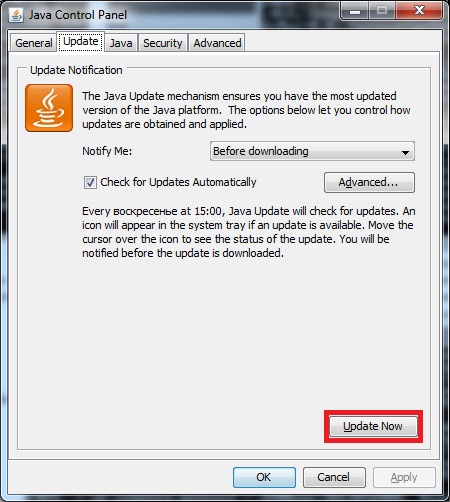
आधिकारिक वेबसाइट से नया संस्करण डाउनलोड किया जा रहा है
खैर, मेरी राय में, जावा को अपडेट करने का सबसे आसान तरीका आधिकारिक वेबसाइट से नवीनतम संस्करण डाउनलोड करना है। ऐसा करने के लिए, इस पते पर जाएँ
पहले तो, जावा क्या है: इसी नाम की प्रोग्रामिंग भाषा में लिखा गया एक प्लेटफ़ॉर्म (प्रौद्योगिकी) है, जो इंटरैक्टिव अनुप्रयोगों को निष्पादित करने के लिए एक वातावरण के रूप में कार्य करता है। कई साइटें, ऑनलाइन गेम, प्रोग्राम इस तकनीक का उपयोग करते हैं, और यदि यह वातावरण आपके कंप्यूटर पर स्थापित नहीं है, तो वे काम करने से इंकार कर देंगे।
निश्चित रूप से आपके कंप्यूटर परजावा पहले से ही स्थापित है, लेकिन सिस्टम में वर्तमान संस्करण को बनाए रखना हमेशा उचित होता है, क्योंकि इस सॉफ़्टवेयर में "छेद" अक्सर वायरस को कंप्यूटर में घुसने का कारण बनते हैं। प्लेटफ़ॉर्म अपडेट गहरी आवृत्ति और नियमितता के साथ जारी किए जाते हैं (जैसे ही नई कमजोरियाँ खोजी जाती हैं), लेकिन सभी उपयोगकर्ता इस समस्या को याद नहीं रखते हैं और समय पर पैच इंस्टॉल नहीं करते हैं।
प्रासंगिकता की जांच करने के लिएआपके ऊपर जावा का संस्करण स्थापित है, बस आधिकारिक जावा वेबसाइट के पृष्ठ पर जाएँ। आपको वह संस्करण दिखाया जाएगा जिसे आपने इंस्टॉल किया है और बताया जाएगा कि क्या इसे अपडेट करने की आवश्यकता है। यदि आपके पास नवीनतम संस्करण स्थापित है, तो आपको नीचे दिखाए अनुसार एक छवि दिखाई देगी।
अगर आपको अपडेट करना है तो लिखा होगा- सिस्टम पर जावा का पुराना संस्करण पाया गया. इसके बाद, आप लाल "जावा मुफ्त में डाउनलोड करें" बटन का उपयोग करके अपडेट फ़ाइल डाउनलोड कर सकते हैं और इसे अपने कंप्यूटर पर चला सकते हैं, या बस नीचे बताए अनुसार विंडोज एडमिन पैनल से अपडेट कर सकते हैं।
मैं मैं इसका उपयोग प्रासंगिकता की जांच करने के लिए करता हूंसभी सॉफ़्टवेयर जो इंटरनेट सेवा के साथ काम करते हैं। इसके पेज पर जाकर आपको अपने ऊपर इंस्टॉल किए गए ब्राउज़र, जावा, एडोब के वर्जन की जानकारी मिल जाएगी फ़्लैश प्लेयर, विंडोज मीडिया प्लेयर और क्या उन्हें अपडेट करने की आवश्यकता है।
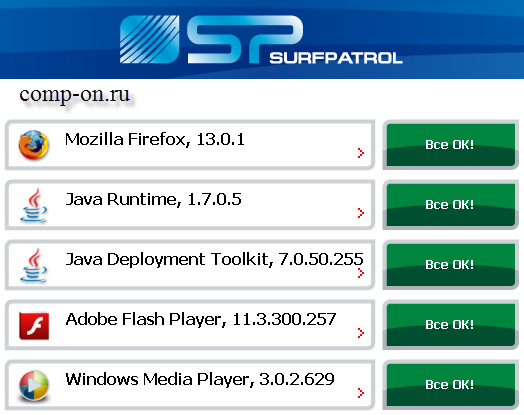
अब मेरा सारा सॉफ़्टवेयर अद्यतित है, जैसा कि "सबकुछ ठीक है!" शिलालेख वाले हरे बटनों से प्रमाणित है। प्रत्येक आइटम के आगे. पुराने संस्करणअपडेट का संकेत देने वाले लाल बटनों से चिह्नित किया जाएगा।
मान लीजिए कि आपको एक चेतावनी मिलती है कि जावा प्लेटफ़ॉर्म का आपका संस्करण पुराना हो गया है। आप बस आधिकारिक वेबसाइट से अपडेट डाउनलोड कर सकते हैं, लेकिन विंडोज एडमिन पैनल से अपडेट करना आसान होगा।
* विंडोज़ पर जावा कैसे अपडेट करें
यहां सब कुछ बहुत सरल है.विंडोज़ एक्सपी में, कंट्रोल पैनल खोलें और "जावा" आइकन पर डबल-क्लिक करें।
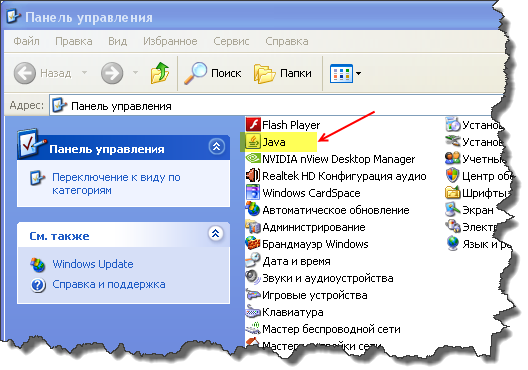
"अपडेट" टैब पर जाएं
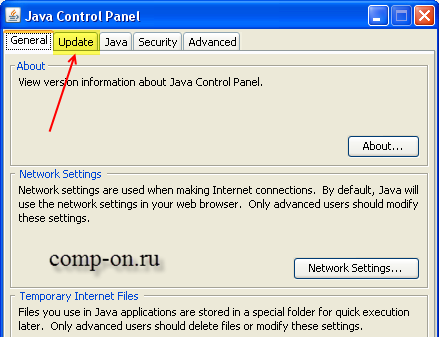
और "अभी अपडेट करें" बटन पर क्लिक करें, और फिर सिस्टम के निर्देशों का पालन करें, जैसे किसी अन्य प्रोग्राम को इंस्टॉल करते समय।
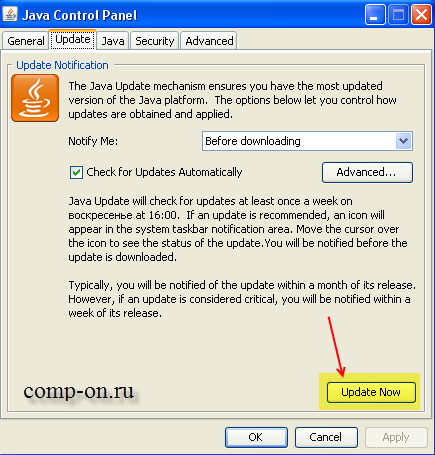
*विंडोज 7 में लगभग समान:
प्रारंभ -> नियंत्रण कक्ष -> प्रोग्राम -> जावा। फिर सब कुछ वैसा ही है.
संक्षेप में, आपको हमेशा यह सुनिश्चित करना चाहिए कि आपके कंप्यूटर पर जावा प्लेटफ़ॉर्म अपडेट किया गया है। यद्यपि आप अपने ब्राउज़र में जावा के निष्पादन को अक्षम कर सकते हैं, जैसा कि वे कहते हैं, यह हमारा तरीका नहीं है।
खैर, जावा को अपडेट करने का सबसे आसान तरीका डाउनलोड करना है स्थापना फ़ाइलआधिकारिक वेबसाइट से और बस इसे अपने कंप्यूटर पर चलाएं। आधिकारिक वेबसाइट से लिंक - www.java.com/ru/download/




